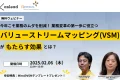JiraとConfluenceのファビコン設定で業務効率を大幅アップ!~ストレスフリーなタブ管理の実装~

- 執筆者
-
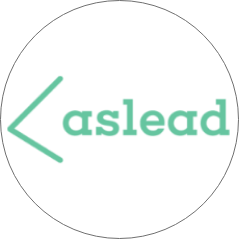 aslead編集部
aslead編集部こんにちは。aslead編集部です。
最新ソフトウェア開発のトレンドから、AI・DXツールの効果的な活用法、企業のITガバナンスの強化、業務効率化やDX化を成功に導くソリューションまで、幅広い記事を提供しています。
企業が直面する課題の解決策として効率的なツールの活用方法を探求し、生産性の向上に繋がる実践的な情報をお届けすることを目指します。
多くの企業で活用されているJiraとConfluence。日々の業務で複数のタブを開いて作業する中で、「どのタブが何のページだっけ?」と探し回った経験はありませんか?
本記事では、ファビコン(タブに表示される小さなアイコン)の設定方法を詳しく解説します。この設定を活用することで、業務効率を劇的に向上させることができます。
なぜ今、ファビコン設定が注目されているのか
1. マルチタスク時代の課題
近年のビジネス環境では、1人のワーカーが複数のプロジェクトを同時に担当することが標準となっています。例えば、開発者がフロントエンド開発、バックエンド開発、コードレビュー、障害対応など、複数の業務を並行して進めることは珍しくありません。また、営業担当者も複数の案件を同時に進行させる必要があります。
このような働き方の変化に伴い、1日の業務で開くブラウザのタブ数も劇的に増加しています。Jiraでタスクやチケットのページを開き、Confluenceでドキュメントを参照し、さらにメールやチャットツールなど、様々なタブを行き来する必要があります。
2. 情報管理の複雑化
プロジェクトの進行に伴い、関連する情報も増加の一途をたどっています。例えば:
- プロジェクトごとの課題管理ページ
- 仕様書や設計書のドキュメント
- 進捗報告や会議録
- テスト結果やレビュー記録
これらの情報をそれぞれ別のタブで開いて参照する必要があり、適切なタブを素早く見つけることが重要な課題となっています。
3. リモートワークの普及による影響
コロナ禍以降、リモートワークが一般化し、オンラインでの情報共有や協業の重要性が高まっています。画面共有を伴うオンラインミーティングでは、必要な情報にスムーズにアクセスできることが、会議の効率化に直結します。
このような背景から、ブラウザタブの管理効率を向上させるファビコン設定が、業務効率化の重要なポイントとして注目を集めているのです。
ファビコン設定がもたらす3つの効果

①視認性の向上
- タブの即時認識が可能に:ファビコンを設定することで、タブの内容を瞬時に判別できます。長いタイトルを読む必要がなく、アイコンだけで必要な情報にアクセスできます。
- プロジェクト別の色分けで直感的な管理:各プロジェクトに異なる色やデザインを割り当てることで、視覚的に区別が容易になります。例えば、開発案件は青系、営業案件は緑系というように色分けすることで、直感的な管理が可能です。
②作業効率の改善
- タブ切り替え時間の大幅削減:目的のタブを探す時間が短縮され、作業の中断時間を最小限に抑えることができます。特に急ぎの対応が必要な場合、この時間短縮は大きな価値があります。
- 誤クリックによるミスの防止:視覚的な区別が明確になることで、間違ったタブをクリックするリスクが減少します。これにより、作業の手戻りや確認作業が減少します。
- マルチタスク時のストレス軽減:複数のプロジェクトを同時進行で管理する際も、タブの混乱を防ぎ、ストレスなく作業に集中できます。
③チーム全体の生産性向上
- 統一されたアイコンによる共通認識:チーム内で同じファビコンを使用することで、メンバー間での認識の齟齬を防ぎます。例えば、「青いアイコンのプロジェクト」という形で、コミュニケーションがよりスムーズになります。
- スムーズな情報共有:画面共有時やチーム作業時に、「どのタブを開いているか」を即座に共有できます。これにより、ミーティングの効率も向上します。
Jiraのファビコン設定手順
Step 1: 準備作業
- ファビコン用画像の用意(推奨サイズ:16x16px or 32x32px)
- 対応フォーマット:.ico, .png, .jpg
- ファイルサイズ:1MB以下推奨
Step 2: 設定手順
- 管理者権限でJiraにログイン
- システム設定 → 外観設定へアクセス
- 「ファビコンの変更」セクションを選択
- 準備した画像をアップロード
- 変更を保存
- ブラウザのキャッシュをクリア
Confluenceのファビコン設定手順
Step 1: 管理画面へのアクセス
- 管理者アカウントでログイン
- 管理コンソールを開く
- 一般設定から外観設定へ
Step 2: ファビコンの設定
- 「ファビコンの変更」を選択
- 画像をアップロード
- プレビューで確認
- 変更を保存
効果的な活用のためのベストプラクティス
1. 色分けルールの確立
- プロジェクト別に異なる色を使用
- 重要度によって色の濃淡を変える
- チーム内で色の意味を統一
2. アイコンデザインの工夫
- シンプルで認識しやすいデザイン
- 企業のブランドカラーを活用
- プロジェクトの特徴を反映
3. チーム内での運用ルール
- ファビコンの意味を文書化
- 定期的な見直しと更新
- 新メンバーへの説明機会の設定
トラブルシューティング
よくある問題と解決方法
- ファビコンが表示されない
- ブラウザのキャッシュクリア
- 画像サイズの確認
- ファイル形式の確認
- 設定が反映されない
- ブラウザの再起動
- 管理者権限の確認
- システムキャッシュのクリア
まとめ
ファビコンの適切な設定は、一見些細な変更のように思えますが、日々の業務効率を確実に向上させる有効な手段です。特に複数のプロジェクトを同時進行で管理する現代のビジネス環境において、その効果は絶大です。
まずは自社の主要プロジェクトから少しずつ導入を始めてみてはいかがでしょうか。タブ管理のストレスから解放され、より創造的な業務に時間を使えるようになるはずです。
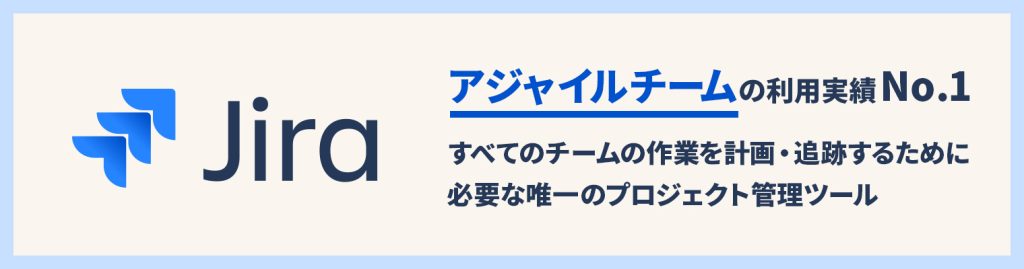
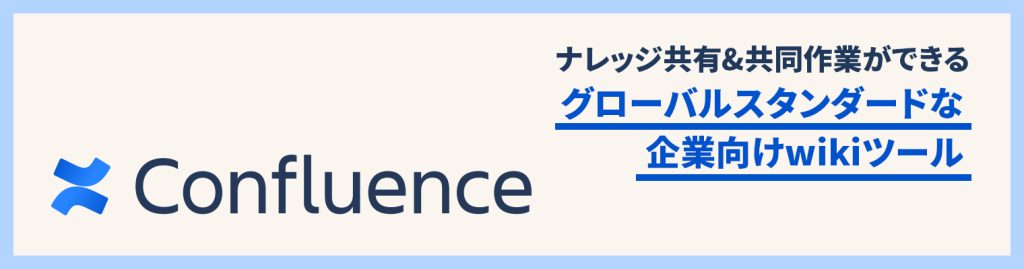
RECOMMEND
ーおすすめ記事ー